Jak dodać bezpłatną muzykę do iMovie na iPhonie, iPadzie i Macu
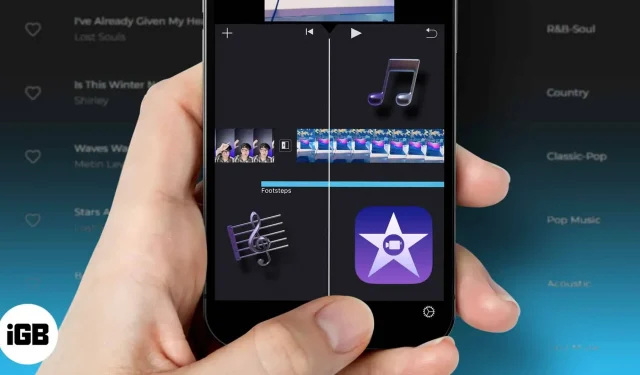
iMovie to wyjątkowo potężne narzędzie do tworzenia filmów i wideo. Jednak brak wstępnie dodanej muzyki jest jedną z jego największych wad. Ponadto wbudowana opcja muzyki nie pasuje dobrze do różnych filmów. Nie martw się; Poprowadzę Cię, jak dodać muzykę do iMovie na iPhonie.
Ale zanim dodasz odpowiednią muzykę do iMovie i stworzysz wideo, które naprawdę odzwierciedla Twoją wizję i kreatywność, pamiętaj o kilku rzeczach. Jeśli planujesz opublikować swój film online, Twoja muzyka może podlegać prawom autorskim. Dlatego dodawaj tylko darmową muzykę, aby mieć pewność, że Twoje filmy nie zostaną usunięte.
- Czym jest darmowa muzyka?
- Jak znaleźć darmową muzykę i korzystać z niej
- Pobieraj muzykę bez tantiem z YouTube Studio na Maca
- Dodaj pobraną darmową muzykę do iMovie
Czym jest darmowa muzyka?
Dla niewtajemniczonych lub początkujących jest to rodzaj muzycznej licencji. Aby korzystać z tego rodzaju muzyki, należy jednorazowo zakupić licencję Royalty Free Music. Po pierwszym zakupie będziesz mógł korzystać z całej licencjonowanej muzyki tak długo, jak chcesz.
Niektóre bezpłatne licencje na muzykę nie wymagają nawet pierwszego zakupu. Działają prawie jak otwarty kod źródłowy, który można pobrać i edytować, aby stworzyć własną wersję. Jednak nawet jeśli nie dokonano żadnego zakupu, musisz podać muzykę i licencję w swoich napisach. Zasadniczo darmowa muzyka nie jest opodatkowana.
Jak znaleźć darmową muzykę i korzystać z niej (bez płatnej subskrypcji)
YouTube Creator Studio to świetne miejsce do bezpłatnego pobierania muzyki. Jednak do tego potrzebne będzie konto twórcy. Możesz także odwiedzić inne świetne strony internetowe, takie jak Snapmuse , Shutterstock, Incompetech, ccmixter i Mobygratis.
Pomimo ostrej konkurencji ze strony innych darmowych serwisów muzycznych, Snapmuse jest jednym z moich ulubionych. Ich duża kolekcja piosenek pochodzi z szerokiej gamy gatunków, które obejmują. Na przykład Snapmuse oferuje darmową muzykę w gatunkach rapu, jazzu i rocka.
Do tego samouczka używam YouTube Studio; możesz skorzystać z wybranej strony internetowej.
Pobieraj muzykę bez tantiem z YouTube Studio na Maca
- Otwórz przeglądarkę i przejdź do witryny YouTube.
- W prawym górnym rogu znajdziesz ikonę użytkownika. Kliknij na to.
- Wybierz opcję YouTube Studio z listy rozwijanej.
- Po lewej stronie ekranu znajdziesz panel z opcją „Utwórz”. Wybierz tę opcję.
- Możesz wyszukać żądaną muzykę w bibliotece audio Creator Studio.
Korzystanie ze Studia twórców YouTube zapewnia pewną swobodę podczas tworzenia filmu. Co więcej, YouTube ma dużą kolekcję audio, którą możesz filtrować według licencji, gatunku, a nawet długości ścieżki dźwiękowej.
Chociaż kroki pobierania utworów mogą się różnić, proces importowania darmowej muzyki do iMovie nie będzie się zbytnio różnił. Na szczęście jest to dość łatwe.
Dodaj pobraną darmową muzykę do iMovie
na Macu
- Otwórz aplikację iMovie ➝ Multimedia.
- Kliknij „Importuj multimedia” lub strzałkę w dół w górnym menu.
- Przejdź do folderu pobierania i wybierz utwory.
- Kliknij opcję Importuj wybrane.
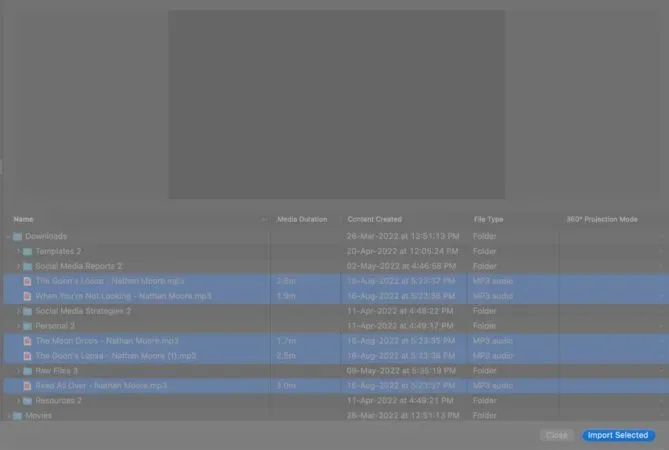
Teraz korzystaj z darmowej muzyki, jak chcesz. Jeśli chcesz zaimportować muzykę bezpośrednio do bieżącego projektu filmowego, kliknij Projekt ➝ strzałka w dół ➝ wybierz pliki ➝ Importuj wybrane.
na iPhonie
Jeśli pobrałeś darmowe dźwięki na Maca, przenieś je na iPhone’a przez AirDrop, iCloud Drive lub inną wybraną przez siebie metodę.
- Otwórz aplikację iMovie.
- Wybierz film, aby utworzyć nowy, lub wybierz istniejący.
- Na osi czasu dotknij ikony +.
- Wybierz pliki.
- Znajdź folder z muzyką i wybierz muzykę.
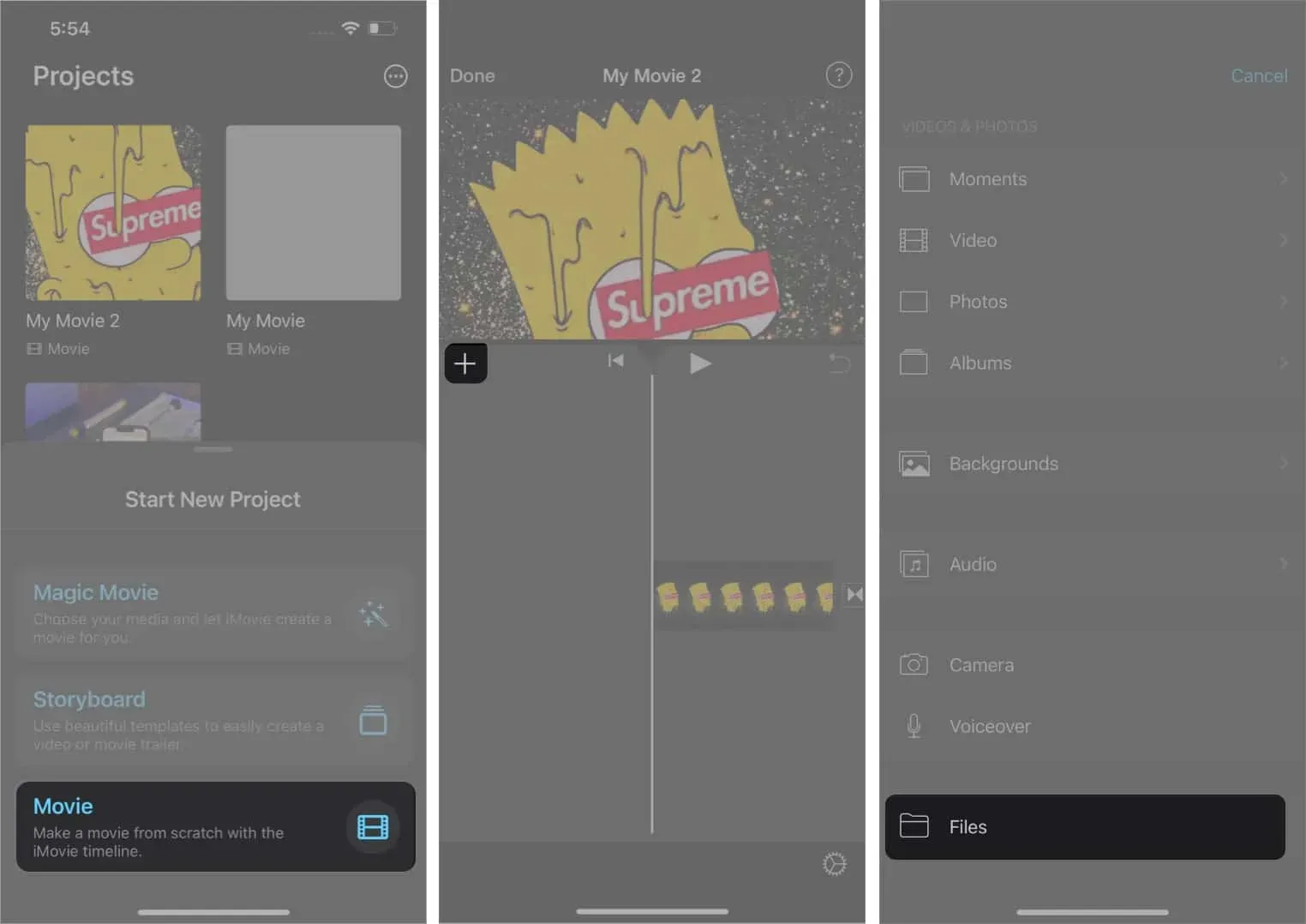
Końcowe przemyślenia
Teraz, gdy wiesz już, jak dodawać muzykę do iMovie na iPhonie i Macu, możesz stworzyć swój ulubiony film wypełniony świetną muzyką. Narzędzia do tworzenia iMovie są doskonałe. Jednak po wykonaniu zaledwie kilku dodatkowych kroków, które tu pokazałem, uzyskasz dostęp do znacznie większego świata muzyki. Pomoże Ci to w pełni zrealizować swoją kreatywność, czego efektem będą wizjonerskie dzieła sztuki!



Dodaj komentarz